Assalaamu'alaikum wr.wb...!
Kembali lagi di Epic Share Time!
Alhamdulillaah, ada waktu senggang lagi untuk bikin artikel. Bagaimana nggak? Liburan sehabis Ujian Nasional :D Bisa berbulan-bulan sampai bosen!
Kembali ke tank...TOP!
Komputer anda lemot? Kurang bertenaga? Serasa pingin Lem Biru(Lempar, Beli yang Baru)?
eeiiits...sabar dong gan...
Komputer lemot adalah satu dari sekian masalah umum pengguna komputer di negeri kita. Dan sayangnya, banyak sekali orang yang awam - dan langsung pakai jalan terakhir. Install ulang, atau buang. Ini sangat menyedihkan, agan-agan.
Diperparah lagi semakin banyaknya Ababil(ABG labil) yang punya komputer/laptop dengan spek tinggi, tapi sangat Awam dalam memakainya. Ironisnya, di tempat lain, banyak ahli komputer yang punya komputer jelek - atau malah nggak punya, karena kurang mampu.
"Oleh karena itu, mari kita syukuri keberadaan komputer kita, entah sejelek atau sebagus apapun komputer itu"
Langsung aja gan, cara-caranya. Oya, beberapa cara dibawah ini hanya berlaku untuk Windows 7
Seringkali mungkin agan merasa kalau nyalain konputer lamaaa banget. Begitu masuk windows, banyak program-program nggak jelas yang jalan sendiri, ngumpet di pojok kanan bawah.
 |
Padahal agan sendiri merasa nggak pernah 'bermain' dengan mereka
SOLUSI:
Klik Start, dan ketik di kolomnya 'msconfig'(tanpa tanda petik) lalu tekan enter.
Setelah itu, bakal muncul window baru.
PERINGATAN! ini bukan windows 8, hanya tampilannya saja.
Pilih 'Selective Startup', lalu klik tab 'Startup'
Nah, ketahuan kan program-program apa yang jalan pas agan nyalin kompi. Nggak kenal sama program tersebut? Ilangin aja ceklist-nya. Klik Apply, selesai.
2. Nonaktifkan Service(layanan) windows yang nggak penting.
Mungkin masih banyak yang ngggak tahu tentang windows service. Okeh, langsung saja.
Klik Start > ketik di kolom search 'services.msc' (tanpa tanda kutip). Bakal muncul jendela baru.
Nah, ketahuan kan? Layanan yang 'started' berarti sedang berjalan.
Cara matiin layanannya: klik kanan di layanan > properties.
Dan terus tinggal di-set 'Disabled'(yang paling bawah). Selesai. Eits, ada yang lupa. Berikut daftar layanan windows yang tidak penting, yang bisa dimatiin.
3. Pakai 'Game Booster' ketika memainkan Game yang berat.
Kenapa pakai Game Booster? Game Booster bisa membebaskan RAM sehingga Game nggak kerasa berat ketika dimainkan.
Cara matiin layanannya: klik kanan di layanan > properties.
Dan terus tinggal di-set 'Disabled'(yang paling bawah). Selesai. Eits, ada yang lupa. Berikut daftar layanan windows yang tidak penting, yang bisa dimatiin.
- IP Helper. Alasan: Kebanyakan komputer nggak pake IPv6, jadi matiin aja.
- Offline Files. Alasan: Nggak penting, terlalu sulit dijelaskan.
- Network Access Protection Agent. Alasan: Nggak berguna kalau kita nggak terhubung dengan jaringan.
- Parental Control. Alasan: Jarang dipake.
- Smart Card. Alasan: Jarang dipake juga.
- Smart Card Removal Policy. Alasan: Sama kayak di atas.
- Windows Media Center Receiver Service. Alasan: Windows Media Player jarang dipake buat streaming FM atau TV.
- Windows Media Center Scheduler Services. Alasan: Sama kayak di atas.
- Windows Media Player Network Sharing Services. Alasan: Jarang ada yang ngeshare lagu pake Windows Media Player.
- Fax. Alasan: kalau nggak make fax, nggak berguna.
- Tablet PC Input Service. Alasan: Jarang ada yang nyambungin Tablet PC ke komputer.
3. Pakai 'Game Booster' ketika memainkan Game yang berat.
Kenapa pakai Game Booster? Game Booster bisa membebaskan RAM sehingga Game nggak kerasa berat ketika dimainkan.
Mau download? Masih BETA version loh...jadi gratis. Download di Sini
4. Gunakan Tune Up Utilities.
Nah, ini Aplikasi yang paling saya Recommend, agan-agan. Satu Aplikasi, banyak fungsi dan manfaatnya.
- Defrag Hardisk
- Mengembalikan file yang kehapus total.
- Menghapus file-file yang tidak penting.
- Memperbaiki registry.
- dan lain lain...
Sekian dari Roach di Cara Mudah Mempercepat PC/Laptop Anda
Klitik, Sarang, Komeng, Request dan Komplain harap Dipaksakan!
Wassalaamu'alaikum Wr.Wb...!
Sumber: techrepublic.com,







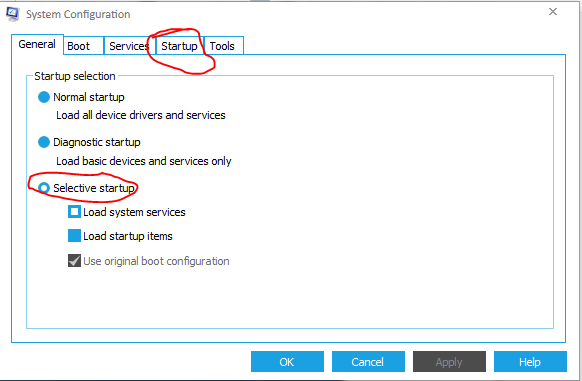





.jpg)

0 komentar:
Posting Komentar